تعرف على التصفح الأساسي واستكشف القوائم والتطبيقات لمعرفة كيفية قراءة الإشعارات أو التحقق من التقويم أو تتبع نشاطك أو بدء التمرين.
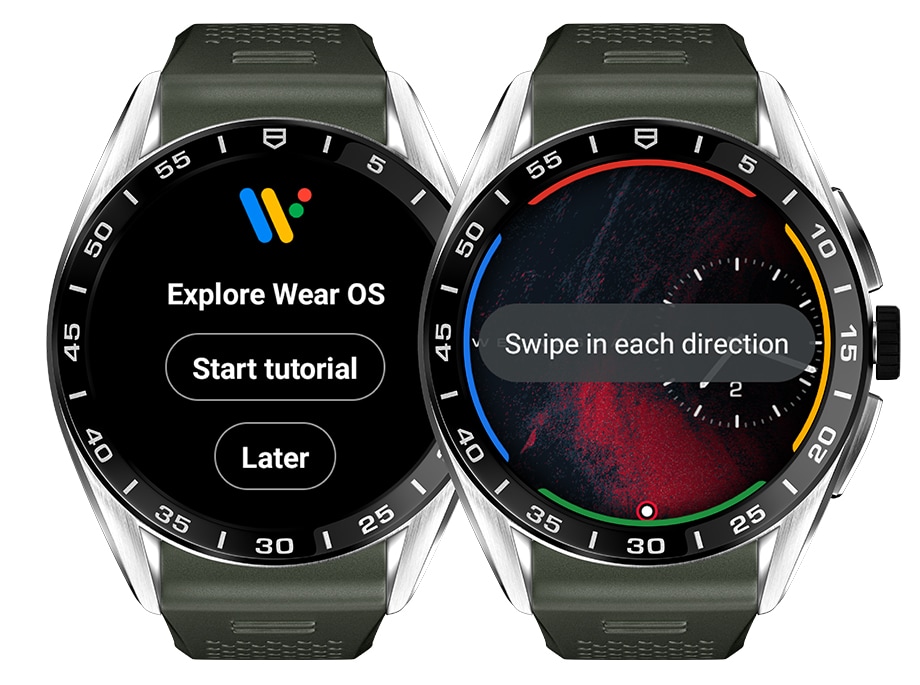
اكتشف TAG Heuer Connected الخاصة بك
عندما تنتهي عملية الاقتران، أنت مدعو لمتابعة المحتوى التعليمي المدمج في ساعة TAG Heuer Connected الخاصة بك والذي يتناول كيفية تصفح الساعة.
سترشدك خطوط الألوان على الشاشة وستختفي في نهاية المحتوى التعليمي.
يُرجى أخذ دقيقة لتشغيلها أو انتقل مباشرة إلى الخطوة التالية عن طريق تحديد "لاحقًا".

تصفح ساعتك
هيا نلقي نظرة سريعة على كيفية تعيين ساعتك بشكل افتراضي.
يُرجى السحب لليسار للوصول إلى مساعد Google، ولأعلى لرؤية الإعدادات، ولليمين لفتح المربعات والسحب لأعلى لعرض الإشعارات.
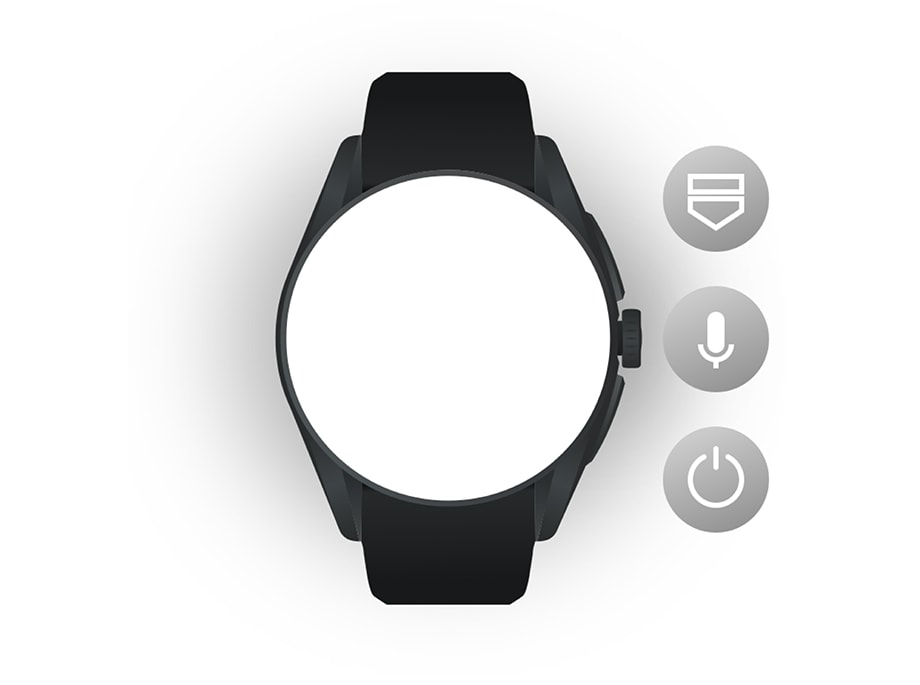
اختصارات التاج
اضغط قصيرًا على التاج لفتح قائمة التطبيقات المثبتة على ساعتك.
يُرجى الضغط لفترة أطول قليلاً لاستخدام المساعد الصوتي واستمر في الضغط للوصول إلى قائمة إيقاف التشغيل وإعادة التشغيل.
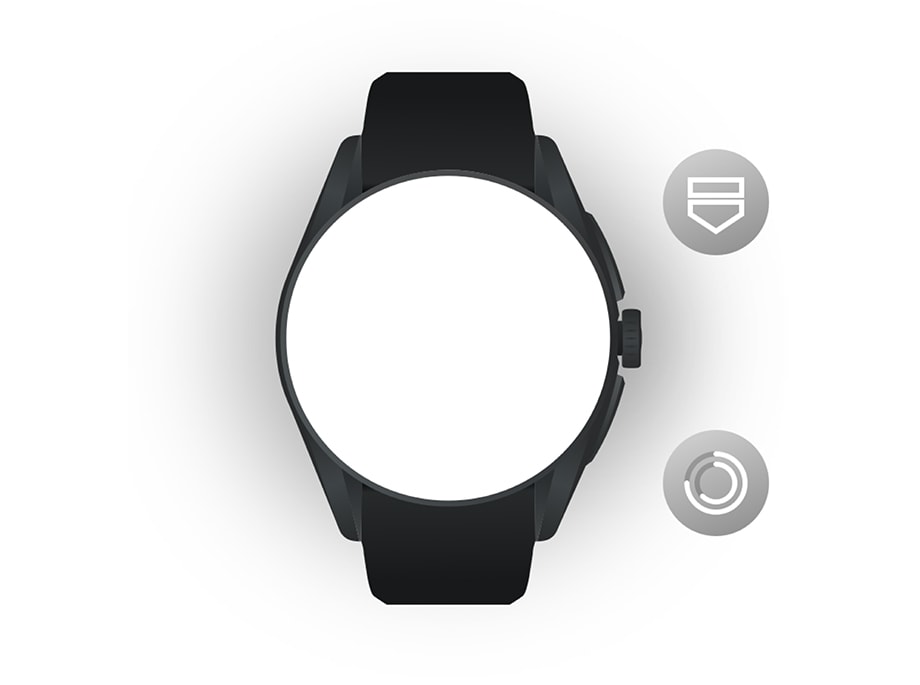
الأزرار العلوية والسفلية
يُرجى الضغط على الزر العلوي لفتح تطبيق TAG Heuer Sports وعلى الزر السفلي لعرض تطبيق TAG Heuer Wellness.
والآن هيا نلقي نظرة فاحصة على واجهة المستخدم.

تشغيل شاشة ساعتك
اكتشف إيماءات التنقل الرئيسية للاستمتاع بساعة Tag Heuer Connected.
يُرجى الضغط لفترة قصيرة على التاج، أو حرّك معصمك للداخل أو المس الشاشة لتنشيط ساعة TAG Heuer Connected. يتغير الميناء من اللون المحيط إلى العرض التفصيلي.
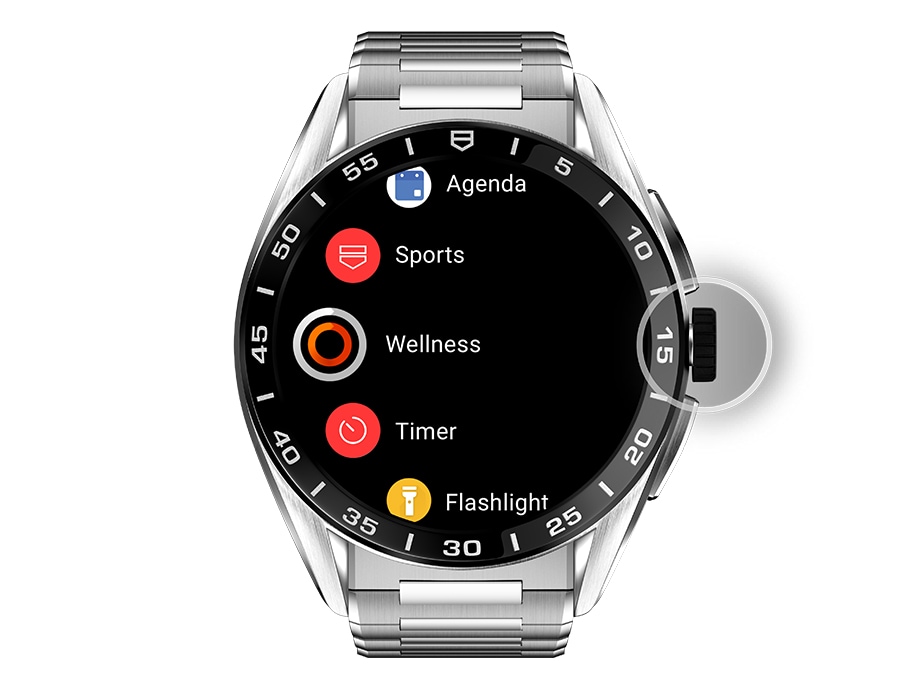
فتح التطبيقات أو الخروج منها
من خلفية شاشة الساعة، يُرجى الضغط لفترة وجيزة على التاج لعرض التطبيقات.
أثناء التنقل داخل التطبيقات، يُرجى الضغط لفترة قصيرة على التاج لإغلاق القائمة أو التطبيق والعودة إلى خلفية شاشة الساعة.

خطوة للخلف
أثناء التنقل داخل التطبيقات، يُرجى السحب لليمين للرجوع خطوة واحدة إلى الوراء أو مسح الإشعار.

تبديل خلفية شاشة الساعة
يُرجى لمس خلفية شاشة الساعة مع الاستمرار لفتح مجموعة خلفيات الساعة.
من هنا، يمكنك تغيير الميناء الخاص بك أو تخصيصه كما هو موضح في قسم "تخصيص خلفية شاشة الساعة". ادفع التاج لفترة وجيزة للخروج من التطبيق.

قراءة الإشعارات
تعرض قائمة الإشعارات جميع الإشعارات المسموح بها على هاتفك الذكي مثل المكالمات المستلمة والرسائل والأحداث القادمة. يتم أيضًا عرض التحديثات المعلقة.
يُرجى السحب لأعلى لفتح لوحة الإشعارات ويمكنك التمرير لأعلى أو قلب التاج لأعلى لقراءتها جميعًا.
الإشعارات التي تظهر على شاشة هاتفك المقفلة فقط يمكن عرضها على ساعتك.

انظر تفاصيل الإشعار
يتم الفصل بين الإشعارات بخطوط أفقية.
إذا كنت من مستخدمي Android، فيمكنك النقر على إشعار ما لفتحه ورؤية الإجراءات المتاحة مثل "فتح على هاتفك" أو "الرد".

مسح الإشعارات
لحذف إشعار واحد، يُرجى سحبه إلى اليمين. إذا كنت تريد مسح جميع الإشعارات، فمرر لأسفل وانقر على "مسح الكل" في أسفل القائمة.
يُرجى السحب لأسفل للعودة إلى خلفية شاشة الساعة.

عرض المربعات
تُعد المربعات بمثابة وصول سريع إلى التطبيقات الموجودة على ساعتك. أضف ما يصل إلى خمسة مربعات وقم بتنظيمها كما تريد.
يُرجى السحب لليسار لفتح مجموعة المربعات والتمرير لتصفحها. تتوفر تطبيقات TAG Heuer Wellness وSports بالإضافة إلى التقويم بشكل تلقائي.
يُرجى السحب لليمين للعودة إلى خلفيات شاشة ساعتك مرورًا بمربع تلو الآخر أو اضغط على التاج مرة واحدة للخروج من المجموعة.
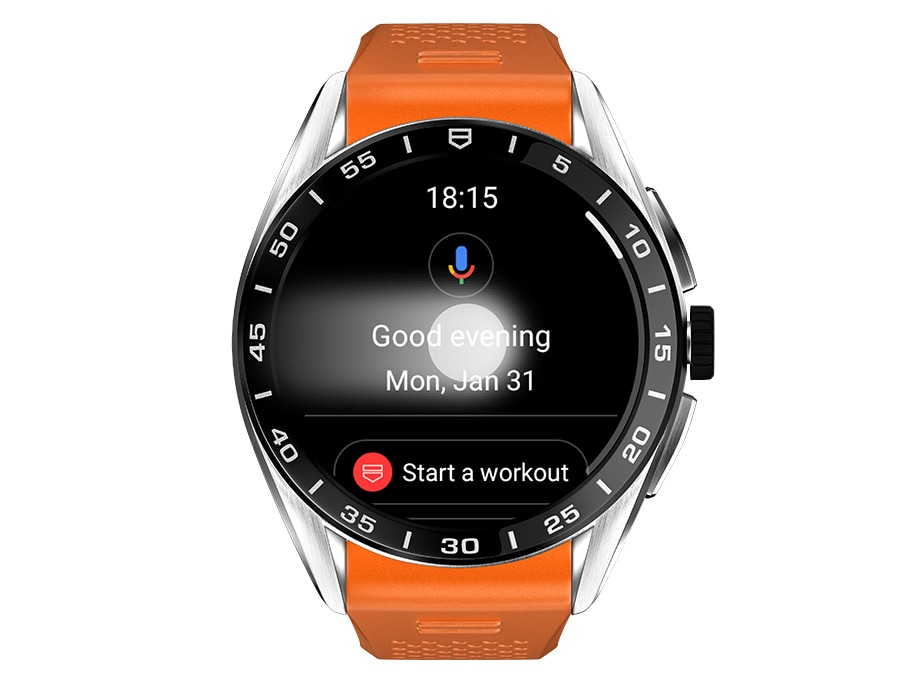
افتح مساعد Google
يُرجى السحب لليمين لفتح واجهة Google واستخدام المساعد الصوتي أو التحقق من توقعات الطقس أو الوصول إلى بعض ميزات ساعتك.
يُرجى السحب لليسار لمغادرة التطبيق.

استخدام المساعد الصوتي
يمكنك أيضًا تشغيل المساعد الصوتي بالضغط لفترة طويلة على التاج. ستهتز الساعة ويفتح التطبيق. يُرجى التحدث لصياغة طلبك.
يُرجى السحب لليمين أو الضغط على التاج لإغلاق المساعد الصوتي.

إعدادات الوصول
يُرجى السحب لأسفل لفتح قائمة الإعدادات السريعة.
ستجد هناك اختصارات للدفع باستخدام ساعتك، واستخدام ميزة "البحث عن هاتفي" وتنشيط الوضع الهادئ ووضع الاقتصاد في البطارية. قائمة الإعدادات السريعة هذه غير قابلة للتخصيص.
يُرجى الضغط على أيقونة الترس للدخول إلى إعدادات ساعتك أو السحب لأعلى للخروج من القائمة.

تنشيط وضع الطاقة المنخفضة
يمكن تنشيط وضع طاقة البطارية المنخفضة بسهولة عن طريق التمرير لأسفل واختيار أيقونة توفير البطارية.
يقلل هذا الوضع من استهلاك البطارية عن طريق ضبط الإعدادات الخاصة بك. ستستمر في تلقي الإشعارات وستتمكن من استخدام تطبيقاتك.
يتم إيقاف تشغيل وضع الطاقة المنخفضة تلقائيًا عند وضع الساعة على الشاحن.
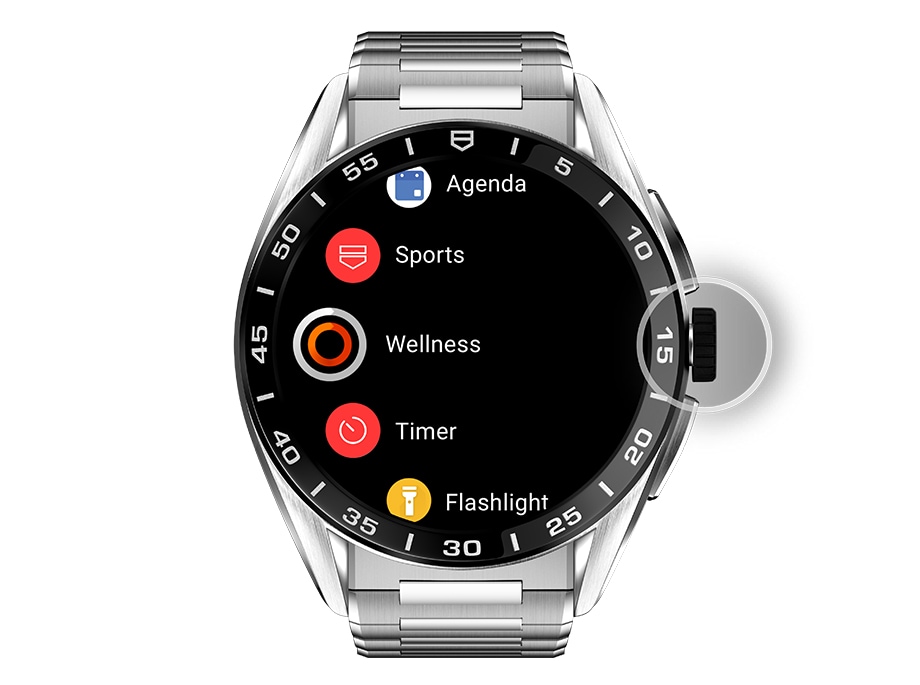
فتح تطبيقات ساعتك
يُرجى الضغط لفترة قصيرة على التاج لفتح قائمة التطبيقات.
تجمع هذه القائمة جميع التطبيقات المثبتة على ساعتك. يُرجى تدوير التاج أو السحب عموديًا لتصفح القائمة، ثم اضغط ببساطة على التطبيق الذي تختاره لفتحه.
يُرجى السحب من اليسار إلى اليمين أو الضغط على التاج للعودة إلى خلفية شاشة الساعة.

ابدأ التدريب
كن مستعدًا للعمل وابدأ تمرينك في ثوانٍ.
يُرجى الضغط على الزر العلوي في ساعتك لفتح تطبيق TAG Heuer Sports والسحب عموديًا (أو تدوير التاج) لتحديد النشاط الذي ترغب في تسجيله. اضغط على نشاطك لبدء الجلسة.
إذا كانت هذه هي المرة الأولى التي تستخدم فيها التطبيق، فسيُطلب منك السماح بالوصول إلى معلومات موقعك وأجهزة الاستشعار وإكمال ملفك الرياضي لحساب السعرات الحرارية المحروقة.
يُرجى السحب لليمين أو الضغط على التاج لمغادرة قائمة الرياضة.

متابعة نشاطك اليومي وأهدافك
راقب يوميًا معدل ضربات القلب والخطوات والسعرات الحرارية ووقت النشاط.
يُرجى الضغط على الزر السفلي في ساعتك لفتح تطبيق TAG Heuer Wellness. اسحب التاج لأعلى أو قم بتدويره لقراءة إحصائياتك.
إذا كانت هذه هي المرة الأولى التي تستخدم فيها ساعتك TAG Heuer Connected فستحتاج إلى إكمال ملف التعريف الخاص بك قبل استخدام التطبيق.
يُرجى الضغط على التاج للعودة إلى خلفية شاشة الساعة.

إيقاف تشغيل ساعتك أو إعادة تشغيلها
لإيقاف تشغيل ساعتك أو إعادة تشغيلها، استمر في الضغط بإصبعك على زر التشغيل.
تهتز الساعة مرتين، ثم تهتز مرة ثالثة قبل ظهور قائمة إيقاف التشغيل وإعادة التشغيل. لا ترفع إصبعك عندما ترى المساعد الصوتي مفتوحًا وانتظر الاهتزاز الثالث لرفع إصبعك.
سؤال؟
- شاشة اللمس في ساعة TAG Heuer Connected لا تعمل - ماذا علي أن أفعل؟
- كيف يمكنني إدارة إشعاراتي على ساعة TAG Heuer Connected الخاصة بي؟
- لماذا لا أتلقى إشعارات على TAG Heuer Connected الخاص بي؟
- لا يمكنني استلام إشعاراتي، فماذا أفعل؟
- كيف يمكنني ضبط المربعات؟
- كيف أستخدم الأوامر الصوتية (مساعد Google) على ساعتي؟
- كيف يمكنني تشغيل وإيقاف ساعتي؟
- كيف يمكنني تشغيل وإيقاف TAG Heuer Connected ؟
إذا كان لديك أي سؤال، يُرجى الاتصال بـ فريق الدعم. سنكون سعداء لمساعدتك.









